BenQ Joybook 8000 User Guide [nl]
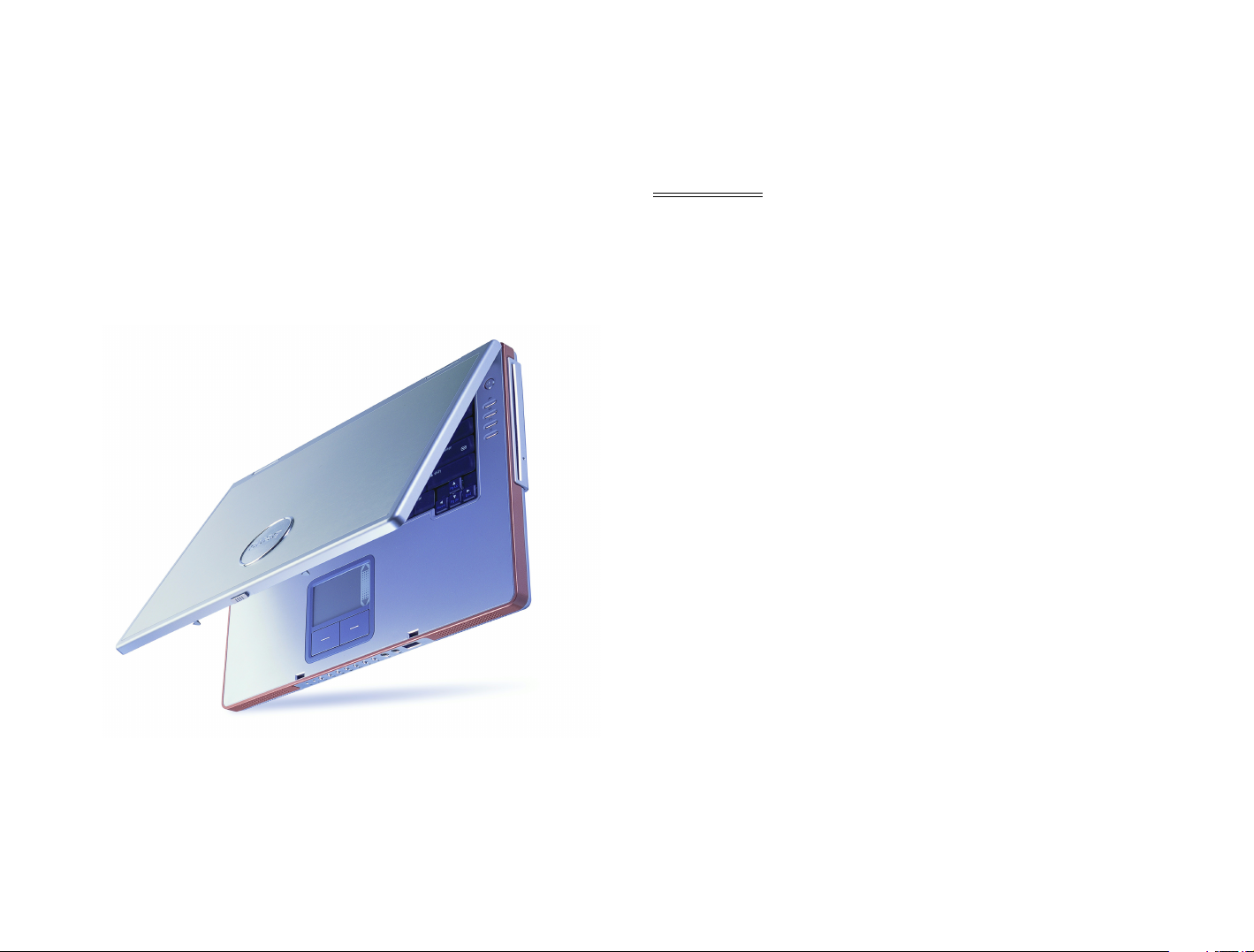
Joybook 8000 Gebruikershandleiding
Lees eerst de snelgids om uw computer gebruiksklaar te maken
voordat u de Joybook gebruikt. Lees deze handleiding voor meer
informatie over de mogelijkheden van de Joybook zodat u deze op een
effectieve en aangename manier kunt gebruiken.
lnhoudsopgave
Copyright ..........................................................................................2
Joybook 8000 - Functies ..................................................................3
Sneltoetsen .......................................................................................8
Aan de slag met Windows XP .................................................... 10
De Q-Media-balk gebruiken ........................................................ 11
Uw digitaal entertainment-systeem --- BenQ Joybook 8000 ... 12
E-mail verzenden en ontvangen .................................................. 13
On line gaan .................................................................................. 14
Naar muziek luisteren en persoonlijke
muziekverzamelingen maken ..................................................... 15
Video's bekijken en zelf films maken .......................................... 16
Digitale foto's bekijken en diapresentaties maken ................... 18
CD's branden ................................................................................ 20
Externe weergaveapparaten aansluiten ..................................... 22
Extra geheugen installeren .......................................................... 24
Problemen oplossen en aanbevelingen ...................................... 26
Informatie over veiligheid, reiniging en batterijonderhoud ..... 28
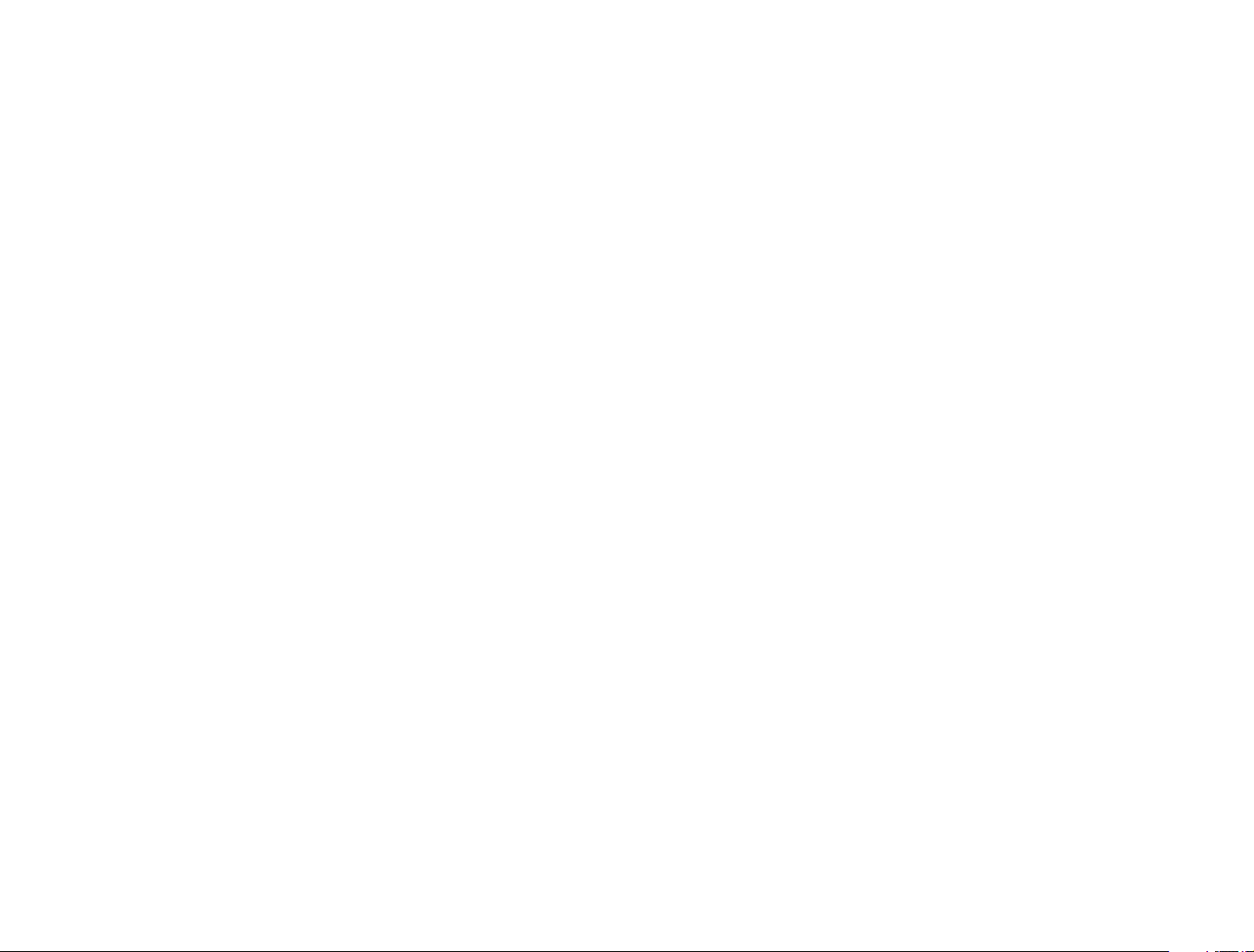
Copyright
Copyright © 2003 BENQ Corporation. Alle rechten voorbehouden. Niets uit deze uitgave mag worden gereproduceerd, verzonden, opgeslagen in
een zoeksysteem of vertaald in een andere taal of computertaal, onder geen enkele vorm en op geen enkele wijze, hetzij elektronisch, mechanisch,
magnetisch, optisch, chemisch of op andere wijze, zonder voorafgaande schriftelijke toestemming van dit bedrijf.
Aansprakelijkheid
BENQ Corporation is niet aansprakelijk en geeft geen garanties, expliciet noch impliciet, voor de inhoud hiervan en wijst alle garanties van
verkoopbaarheid of geschiktheid voor een bepaald doel af. Verder behoudt BENQ Corporation zich het recht voor deze publicatie te herzien en de
inhoud ervan van tijd tot tijd te wijzigen zonder verplicht te zijn aan enige persoon mededeling van die herzieningen of wijzigingen te doen.
* Windows, Internet Explorer en Outlook Express zijn handelsmerken van Microsoft Corporation. Andere merk- en productnamen zijn copyrights van hun respectieve bedrijven of
organisaties.
2 Copyright
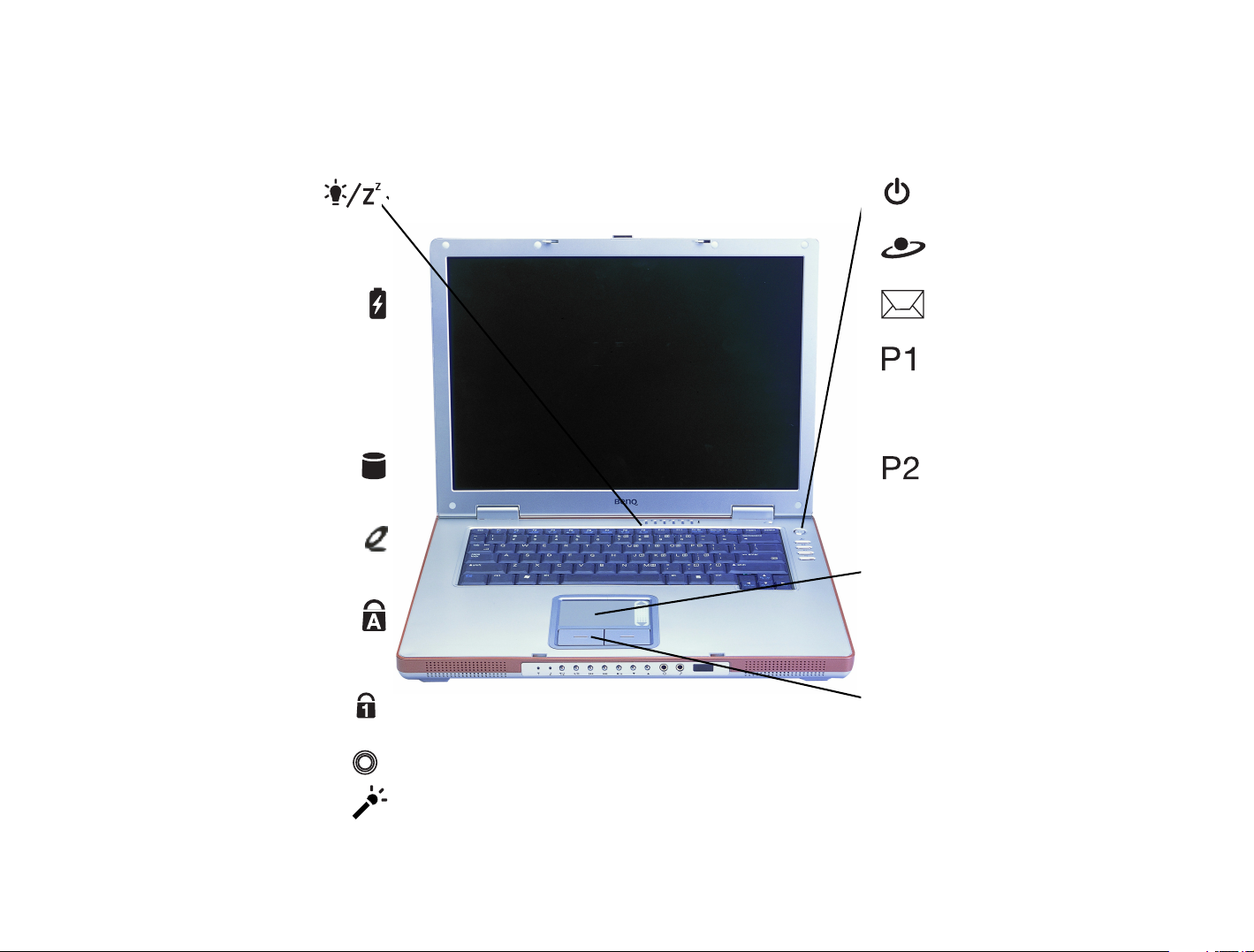
Joybook 8000 - Functies
Stroomlampje
Wordt blauw wanneer de computer
wordt aangezet. Wanneer de
computer in de slaapstand overgaat
wordt dit lampje oranje.
Batterijlampje
Wanneer de computer wordt gebruikt,
wordt dit lampje blauw. Wanneer de batterij
wordt opgeladen, wordt dit oranje.
Wanneer het blauw knippert, is de batterij
bijna leeg. Wanneer het oranje knippert,
werkt de batterij niet goed. Neem in dit
geval contact op met het servicepersoneel.
Statuslampje vaste schijf
Wordt blauw wanneer de vaste schijf
gegevens leest of schrijft.
Statuslampje optisch station
Wordt blauw wanneer het optische station
gegevens op een schijf opent.
Caps Lock
Wordt blauw wanneer de toets Caps Lock
is ingeschakeld.
Num Lock
Wordt blauw wanneer de toets Num
Lock is ingeschakeld.
Dekselschakelaar
Aan-/uit-knop
Hiermee zet u de computer aan of uit.
Internetsneltoets
Hiermee start u Internet Explorer.
E-mailsneltoets
Hiermee start u Outlook Express.
Aanpasbare sneltoets 1
Kan de gebruiker instellen om de
toepassing te openen die u ook via het
derde pictogram op de Q-Media-balk
kunt openen.
Aanpasbare sneltoets 2
Kan de gebruiker instellen om de
toepassing te openen die u ook via het
vierde pictogram op de Q-Media-balk
kunt openen.
To u c h p a d
Hiermee kunt u de cursor over het scherm
bewegen. Schakel het touchpad in of uit via de
sneltoetscombinatie Fn + F6. Blader door het
document met de navigatieknoppen omhoog/
omlaag aan de rechterzijde.
Selectieknoppen links/rechts
Hebben dezelfde functie als de linker- en
rechtermuisknop.
Ingang voor luidspreker
Joybook 8000 - Functies 3
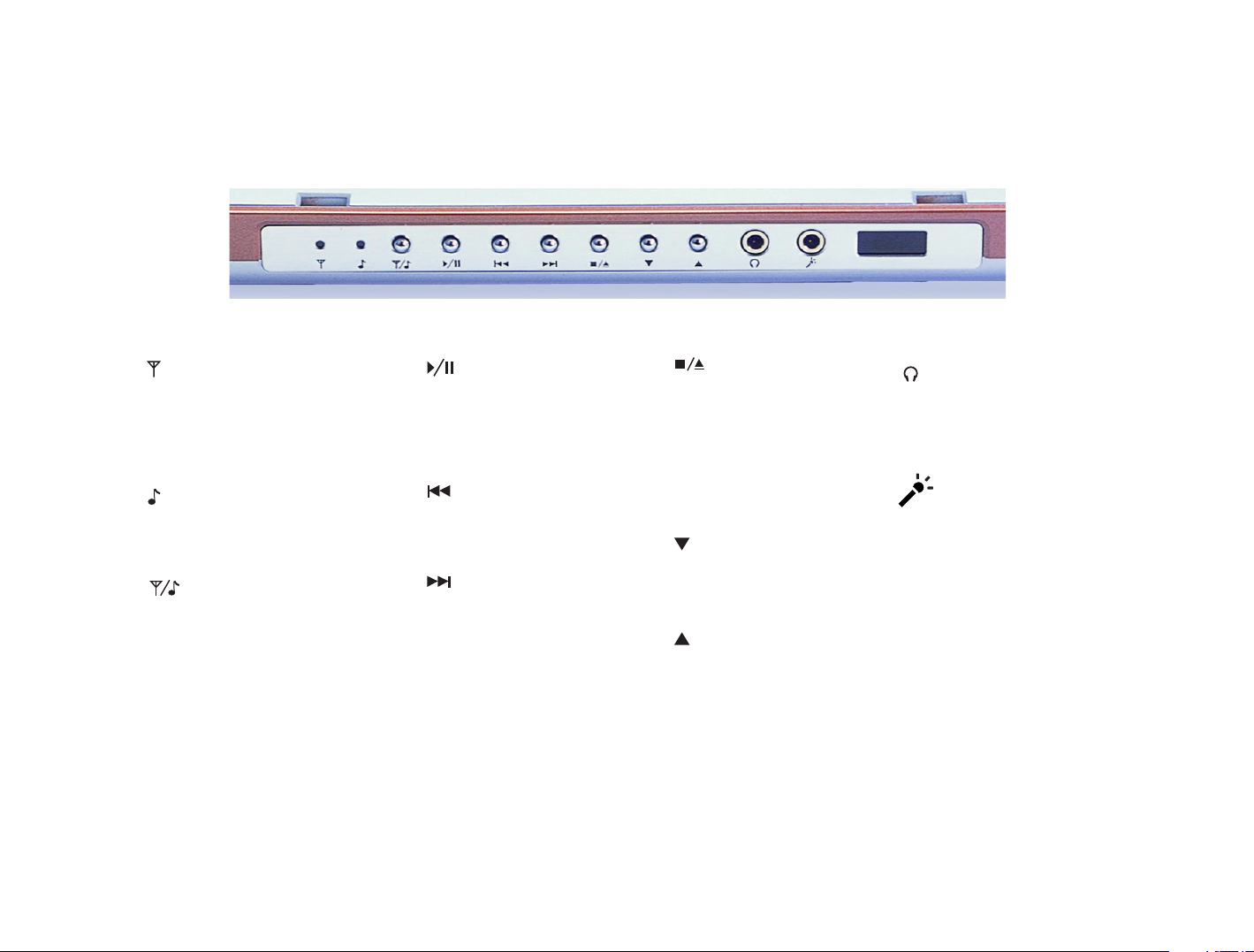
Statuslampje draadloze
netwerkkaart
Wordt blauw wanneer de draadloze
netwerkkaart actief is. (Een draadloze
netwerkkaart dient u afzonderlijk aan
te schaffen.)
Stroomlampje Music DJ
Wordt groen wanneer
Music DJ wordt ingeschakeld. Knippert
wanneer muziek wordt afgespeeld.
Stroomschakelaar voor
muziek-CD/Draadloze
netwerkkaart
uitgeschakeld
Wanneer de computer wordt uitgeschakeld,
kunt u hiermee de Music DJ aan- en uitzetten.
Wanneer de computer is ingeschakeld,
schakelt u hiermee de draadloze netwerkkaart
in of uit als deze is geïnstalleerd.
* Wanneer de computer is uitgeschakeld drukt
u op deze toets om de muziek van een
geplaatste audio-CD af te spelen.
Afspelen/Pauzeren
Hiermee kunt u een
muzieknummer op een
audio-CD afspelen of
pauzeren, zelfs wanneer de
computer is uitgeschakeld.
Terugspoelen
Hiermee kunt u snel
achterwaarts zoeken op
audio-CD's.
Vooruitspoelen
Hiermee kunt u snel
voorwaarts zoeken op
audio-CD's.
Stoppen/Uitwerpen
Hiermee kunt u het
afspelen van een audio-CD
beëindigen. Als u er
nogmaals op drukt, wordt
de CD uitgeworpen. Als de
CD niet wordt afgespeeld,
volstaat eenmaal drukken
om de CD uit te werpen.
Volume verlagen
Hiermee verlaagt u het
volume van de CD die wordt
afgespeeld.
Volume verhogen
Hiermee verhoogt u het
volume van de CD die wordt
afgespeeld.
Luidspreker-/
Hoofdtelefooningang
Hiermee stuurt u het geluid
naar de luidsprekers uitgerust
met digitale audio.
Microfoon
Hiermee kunt u audioopnamen op de computer
maken.
Infraroodpoort
De interface voor
infraroodcommunicatie, zodat de
computer gegevens kan overbrengen
naar en van PDA's of andere apparaten
met infraroodmogelijkheden.
4 Joybook 8000 - Functies

USB-poort
Hiermee kunt u
randapparatuur aansluiten,
zoals muizen, digitale camera's
en MP3-spelers die met een
USB-interface werken.
Parallelle poort
Hiermee kunt u apparatuur,
zoals printers aansluiten die
met een parallelle
poortinterface werken.
VGA-poort
Hiermee kunt u externe
weergaveapparatuur
aansluiten, zoals
beeldschermen en
projectoren.
S-Video-uitgang
Hiermee stuurt u een
beeldsignaal naar een tv of
videorecorder.
Ethernetpoort
Hiermee kunt u de computer
aansluiten op een Ethernet
10/100BaseT-netwerk.
Modempoort
Hiermee kunt u via een
analoge telefoonlijn een
interne modem gebruiken.
USB-poort
Zie de eerste kolom.
RCA-connector/S/PDIF
Hiermee stuurt u het geluid
naar de luidsprekers uitgerust
met digitale audio.
Stroomingang
Hiermee kunt u de netadapter
aansluiten.
Kensing tonvergrendeling
Hiermee beveiligt u de
computer tegen diefstal.
Joybook 8000 - Functies 5

Ventilatierooster
Hiermee kunt u de hitte verdelen en
bovendien een optimale temperatuur in
de computer garanderen.
IEEE 1394-poort
Hiermee kunt u krachtige en
supersnelle randapparatuur
aansluiten, zoals digitale videocamera's en
andere consumentenelektronica die de
IEEE 1394 (FireWire)-interface gebruikt.
6 Joybook 8000 - Functies
Uitbreidingsslot voor PC
Card
Hiermee kunt u de functionaliteit van
de computer uitbreiden met een van
de PC Card-modules—bijvoorbeeld
draadloze netwerkkaarten en mobiele
schijven.
Uitwerpknop voor PC Card
Voer de volgende stappen uit voordat
u een PC Card uitwerpt:
1. Sluit alle PC Card-toepassingen
en schakel alle PC Cardfuncties uit.
2. Druk de uitwerpknop voor PC
Card in en laat deze vervolgens
weer los, zodat de knop wordt
uitgeworpen.
3. Wanneer de knop is
uitgeworpen, drukt u deze
nogmaals in, zodat de PC Card
vervolgens wordt uitgeworpen.
(Zie de illustratie.)
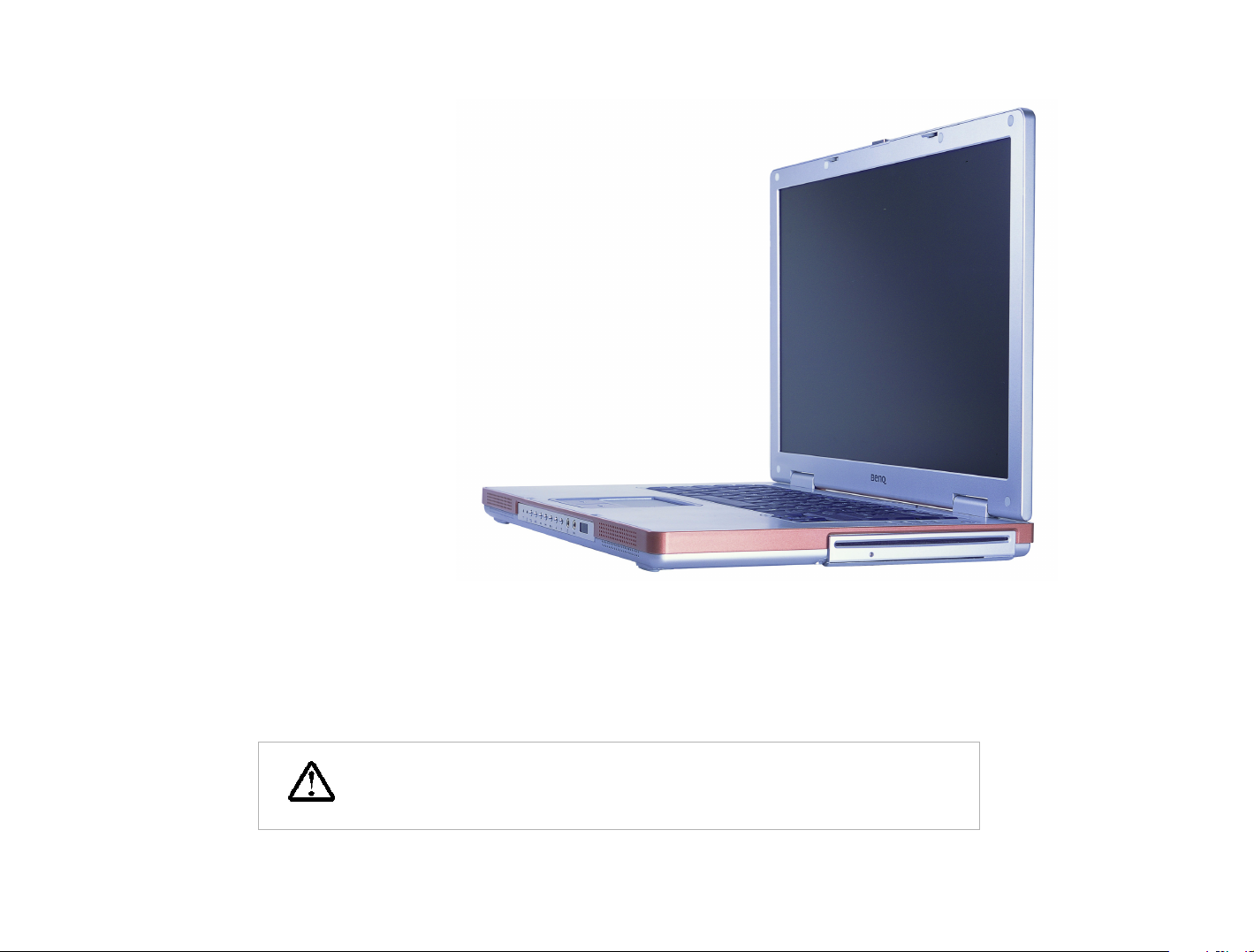
Slot-loading COMBO-drive (DVD + CD-RW)
Optisch station geschikt voor audio-CD, VCD, CD-ROM,
DVD, DVD-ROM en CD-RW geformatteerde schijven.
Gebruik de knop Stoppen/Uitwerpen op de Music DJ om de
schijven uit te werpen.
Gebruik alleen schijven van een standaardformaat in het optische station.
Dit station werkt met een slot-loading mechanisme. Plaats de schijf voorzichtig in de opening en het
station trekt de schijf automatisch naar binnen. Forceer de schijf niet naar binnen.
Statuslampje optisch station
Brandt wanneer gegevens worden geopend op schijven die
zich in het optische station bevinden.
Joybook 8000 - Functies 7

Sneltoetsen
Met de sneltoetsen kunt u functies die u vaak gebruikt openen of instellingen snel wijzigen. Om de sneltoetsen te gebruiken houdt u de toets Fn
linksonderaan het toetsenbord ingedrukt en drukt u vervolgens op de gewenste sneltoets.
Fn + F1
Hiermee opent u de on line help.
Fn + F2
Hiermee stelt u op de computer de
slaapstand in.
Fn + F3
Hiermee schakelt u tussen het LCDscherm en een extern beeldscherm.
Gelijktijdige weergave is eveneens
mogelijk.
8 Sneltoetsen
Fn + F4
Hiermee verlaagt u de helderheid van
het scherm.
Fn + F5
Hiermee verhoogt u de helderheid
van het scherm.
Fn + F6
Hiermee schakelt u de touchpad in of
uit.
Fn + F7
Hiermee schakelt u de luidsprekers
in of uit.
Fn + F8
Hiermee verlaagt u het volume van
de luidspreker.
Fn + F9
Hiermee verhoogt u het volume van
de luidspreker.
Fn + Pg Up
Hiermee beweegt u de cursor naar
de vorige pagina in een document.
Fn + Pg Dn
Hiermee beweegt u de cursor naar
de volgende pagina in een document.
Fn + Home
Hiermee beweegt u de cursor naar
het begin van de huidige regel.
Fn + End
Hiermee beweegt u de cursor naar
het einde van
de huidige regel.
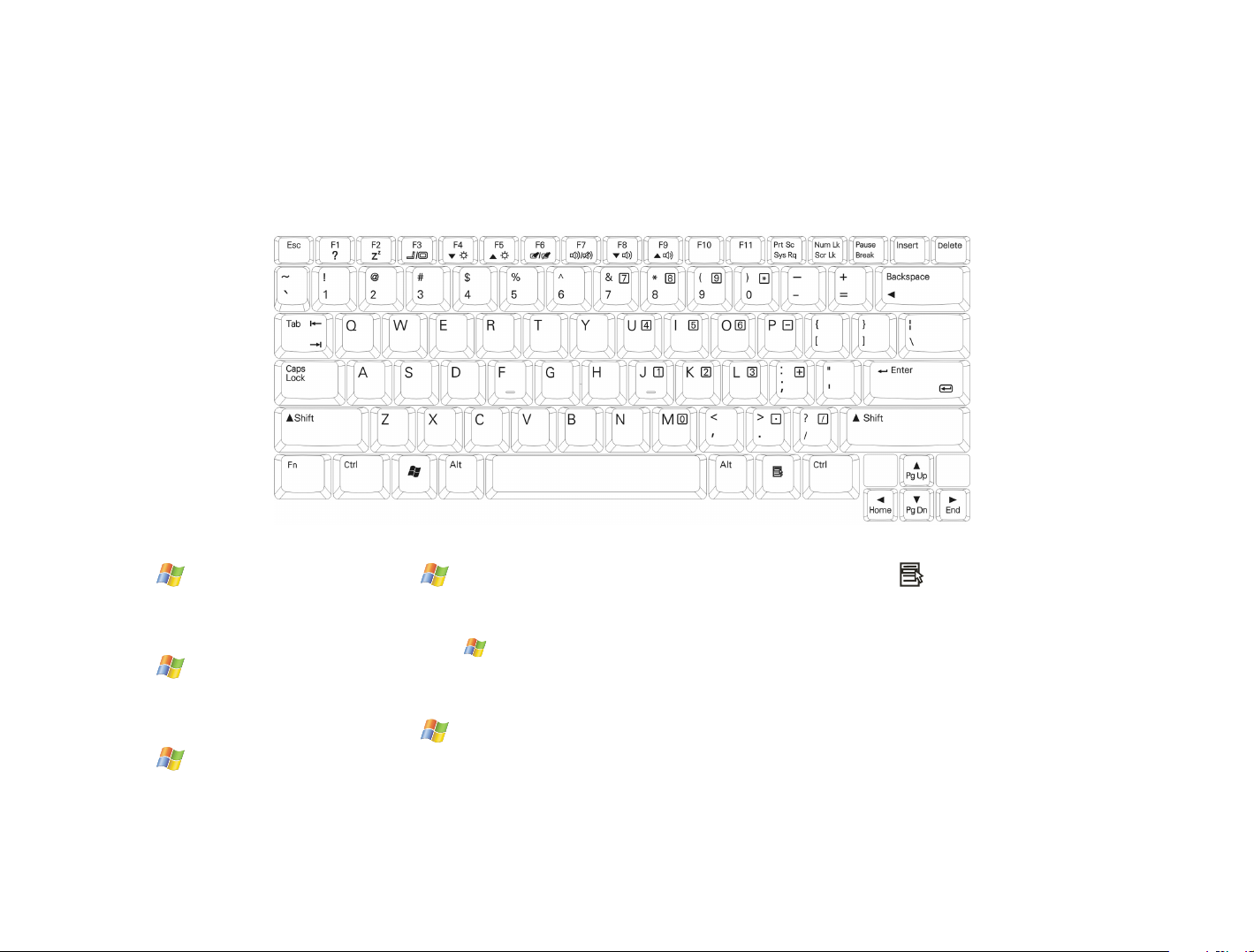
Windows-toets
Dezelfde functionaliteit als
klikken op Start in het
bureaublad van Windows.
+ Tab
Hiermee activeert u het volgende
item op de taakbalk van
Windows.
+ E
Hiermee opent u het venster My
Computer (Deze computer),
zodat u kunt bladeren door
schijven en bestanden.
+ M
Hiermee minimaliseert u alle
vensters.
Shift + + M
Hiermee annuleert u het
minimaliseren van alle vensters.
+ R
Hiermee activeert u het
dialoogvenster Run
(Uitvoeren).
Num Lock
Hiermee activeert de numerieke
toetsen die zijn geïntegreerd in het
toetsenbord.
Caps Lock
Hiermee wordt alle tekst die u
invoert als hoofdletters weergegeven.
Toepassingstoets
Heeft dezelfde functie als
de rechtertouchpad-knop.
Hiermee opent u een
contextgevoelig snelmenu.
Sneltoetsen 9
